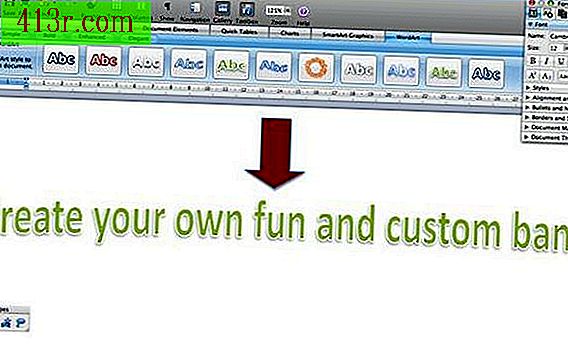Comment défragmenter et libérer de l'espace disque

Défragmentez votre disque dur
Étape 1
Cliquez sur le bouton "Démarrer" dans la barre des tâches Windows et tapez "Défragmenteur de disque" dans la zone de recherche. Cliquez à droite dans la liste des résultats. Cela commence cet outil.
Étape 2
Sélectionnez le disque que vous souhaitez défragmenter dans "État actuel". Sélectionnez le lecteur "C: (Disque local)" si vous souhaitez défragmenter le disque principal de votre ordinateur.
Étape 3
Cliquez sur le bouton "Analyser" pour déterminer si le disque doit être défragmenté. Si vous y êtes invité, entrez le mot de passe de l'administrateur. Vérifiez le pourcentage de fragmentation dans la colonne "Dernière exécution". Si le nombre est supérieur à 10%, vous devez défragmenter le disque.
Étape 4
Cliquez sur le bouton "Défragmenter le disque" si Windows détermine que votre disque doit être défragmenté. Si vous y êtes invité, entrez à nouveau le mot de passe administrateur pour confirmer et lancer le processus. Le défragmenteur peut durer de quelques minutes à quelques heures en fonction du degré de fragmentation. Vous pouvez continuer à utiliser l'équipement pendant ce processus.
Nettoyage de disque
Étape 1
Cliquez sur le bouton "Démarrer", tapez "Espace disque libre" (sans guillemets) dans le champ de recherche et cliquez sur la liste des résultats pour lancer cet outil.
Étape 2
Sélectionnez le disque dur que vous souhaitez nettoyer dans la liste "lecteurs". Sélectionnez l'option "C: (Disque local)" si vous souhaitez nettoyer l'unité principale de votre ordinateur. Cliquez sur "OK".
Étape 3
Cliquez sur "Espace disque libre" dans cette boîte de dialogue et cochez les cases correspondant aux types de fichiers que vous souhaitez supprimer. Par exemple, sélectionnez "Fichiers Internet temporaires" si vous souhaitez supprimer les fichiers de navigation enregistrés.
Étape 4
Cliquez sur "OK", puis sur "Supprimer les fichiers".